Отличные способы записи iPhone на DVD

Вы можете взять некоторые драгоценные моменты с iPhone, например, на свадьбу или смеющегося ребенка. Что вы должны делать, чтобы сохранить эти воспоминания? Запись iPhone на DVD должна быть хорошей идеей. Есть еще один случай, когда вам нужно записать iPhone-видео на DVD для воспроизведения по телевизору. Что касается этого случая, вы можете наслаждаться лучшим просмотром. В статье объясняются некоторые важные советы и отличные методы для записи iPhone на DVD. Просто узнайте подробнее о процессе из статьи.
Часть 1: импорт подсказок для записи iPhone на DVD
Прежде чем конвертировать iPhone в видео на DVD, сначала вы должны знать некоторые важные советы. Просто узнайте больше об этих советах, как показано ниже. И затем вы можете следовать инструкциям по переносу видео iPhone на компьютер, а затем записывать iPhone на DVD в качестве профессии.
- 1. На самом деле DVD имеет 16: 9 или 4: 3, который подходит для большинства устройств. Но видео с iPhone совсем другое, вам нужно записать iPhone-видео на DVD с подходящим размером с помощью некоторых профессиональных инструментов для редактирования видео.
- 2. Чтобы сжечь iPhone-видео на DVD, вы должны сначала знать способ передачи iPhone-видео на компьютер. Что касается этого случая, вы можете предварительно загрузить iPhone-видео с iCloud на компьютер.
- 3. В качестве разных видеоформатов между iPhone и DVD вы должны уделять особое внимание качеству выходного формата. Просто выберите лучший видеокодек, чтобы превратить видео с iPhone на DVD.
Часть 2: как перенести iPhone в Windows / Mac
Как уже упоминалось, когда вам нужно сжигать iPhone-видео на DVD, сначала необходимо перенести iPhone-видео на компьютер. Каким должен быть способ передачи iPhone-видео на компьютер? Tipard Передача iPhone - лучшее программное обеспечение для передачи файлов iOS для передачи файлов между компьютером и iPhone. Он полностью совместим с последней версией iOS 17 и iPhone 12/11 / XS / XR / X / 8/7 / SE / 6/5.
Как перенести iPhone на компьютер
Загрузите и установите Tipard iPhone Transfer
Загрузите и установите Tipard iPhone Transfer на свой компьютер. А затем подключите iPhone к компьютеру с помощью USB-кабеля. Убедитесь, что программа распознает iPhone.
Выберите медиафайлы, которые необходимо перенести
После подключения вы можете просмотреть все файлы на своем устройстве. И затем вы можете выбрать видео iPhone из «Медиа» или «Фото»> «Видео». Вы также можете найти видео, изображения и аудиофайлы с левой боковой панели.
Перенос iPhone на компьютер
После того, как вы передадите все видео iPhone на DVD, вы можете нажать кнопку «Экспорт», чтобы выбрать «Экспорт на ПК» и установить папку назначения. После этого вы можете передавать видео iPhone на компьютер.
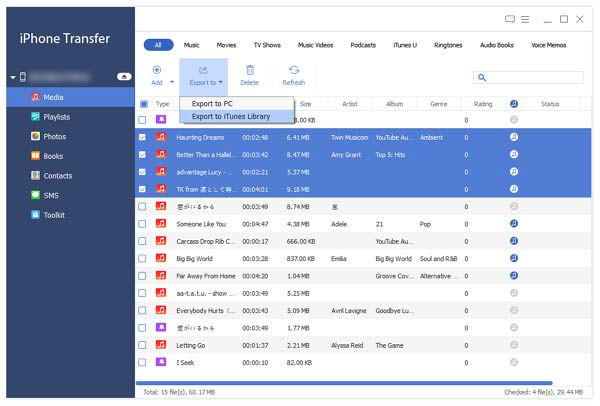
Часть 3: как сжечь iPhone-видео на DVD для Windows или Mac
Tipard DVD Creator является универсальным создателем DVD для записи iPhone на DVD. Он поддерживает не только MP4, MPEG и другие видеоформаты, но и встроенный с отличными инструментами редактирования. Если вы когда-либо загрузили iPhone на YouTube, вы всегда можете напрямую скачать iPhone на DVD. Просто узнайте подробнее о процессе, как показано ниже. Просто узнайте больше об особенностях Tipard DVD Creator, как показано ниже.
- • Создавайте DVD с видео в различных видеоформатах, таких как MP4, MOV, MPEG и многое другое.
- • Бесплатная настройка меню DVD, рамки, кнопки, текста, фоновой музыки и изображения.
- • Редактирование видеофайлов путем обрезки, обрезки, добавления водяных знаков, корректирующих эффектов и других эффектов.
- • Добавьте звуковую дорожку и субтитры, чтобы сделать iPhone видео на DVD.
Как записать видео iPhone на DVD
Запустить программу
После загрузки и установки программы вы можете запустить Tipard DVD Creator после установки. А затем вы можете вставить записываемый DVD9 или DVD5 в компьютер.
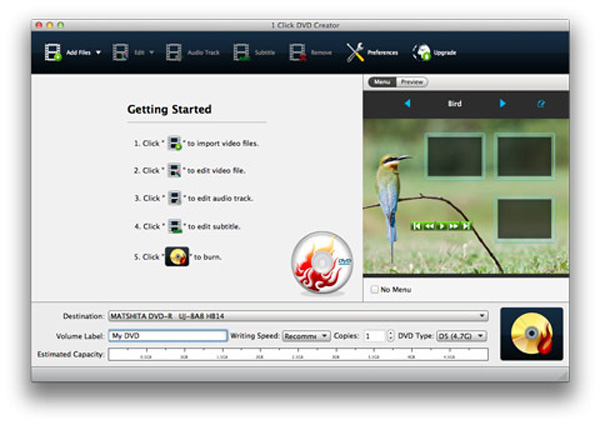
Загрузите видео
Нажмите кнопку «Добавить файлы», чтобы загрузить видео с iPhone на DVD, добавить один видеофайл или всю папку. Конечно, вы также можете скачать видео с iPhone.
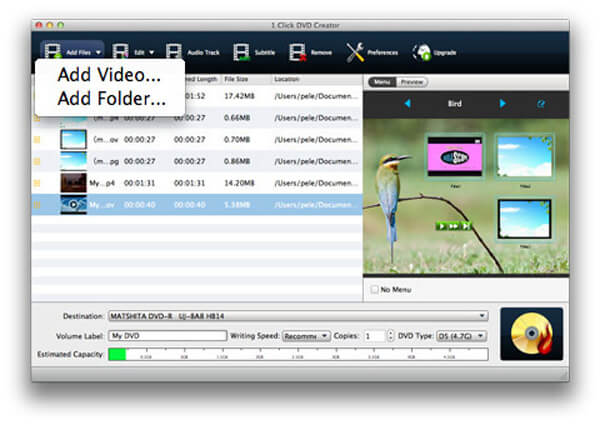
Настроить видео iPhone
В этой части вы можете обрезать, обрезать и регулировать эффекты видео, используя инструмент редактирования для настройки видео iPhone. Убедитесь, что вы можете настроить iPhone-видео в желаемом формате.
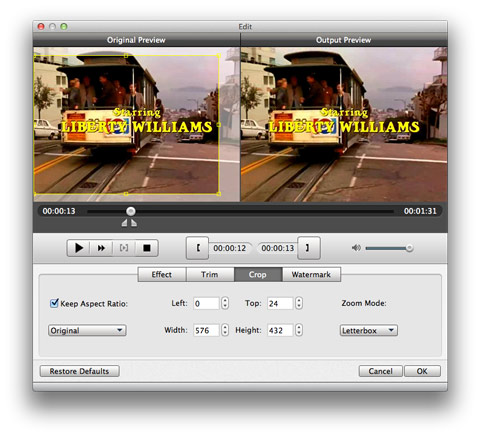
Преобразование iPhone в видео на DVD
А затем вы можете конвертировать iPhone в видео на DVD, чтобы наслаждаться видео на смарт-телевизоре или DVD-плеер с легкостью. Более того, это должно быть хорошим решением для резервного копирования видео iPhone.
Воспроизведение iPhone на ТВ
Когда вы конвертируете iPhone на DVD, вы можете воспроизводить файлы на телевизоре с помощью DVD-плеера. Что касается этого случая, вы можете наслаждаться лучшим просмотром программы.
Заключение
Прежде чем конвертировать iPhone в видео на DVD, вы должны узнать больше о некоторых важных советах по превращению iPhone в видео на DVD. Вы должны обратить особое внимание на разницу кадров между iPhone и DVD. В статье представлена передача iPhone Tipard для синхронизации видео iPhone с компьютером, а затем вы можете использовать Tipard DVD Creator для записи видео iPhone на DVD соответственно. У вас может быть прекрасный опыт по той причине, что вы можете иметь возможность настраивать собственные видео с вашего iPhone на DVD для воспроизведения в будущем. Программы являются профессиональными и надежными, чтобы записывать видео iPhone на DVD в высоком качестве. Надеюсь, вы сможете приобрести лучший опыт, выбрав подходящее приложение.







